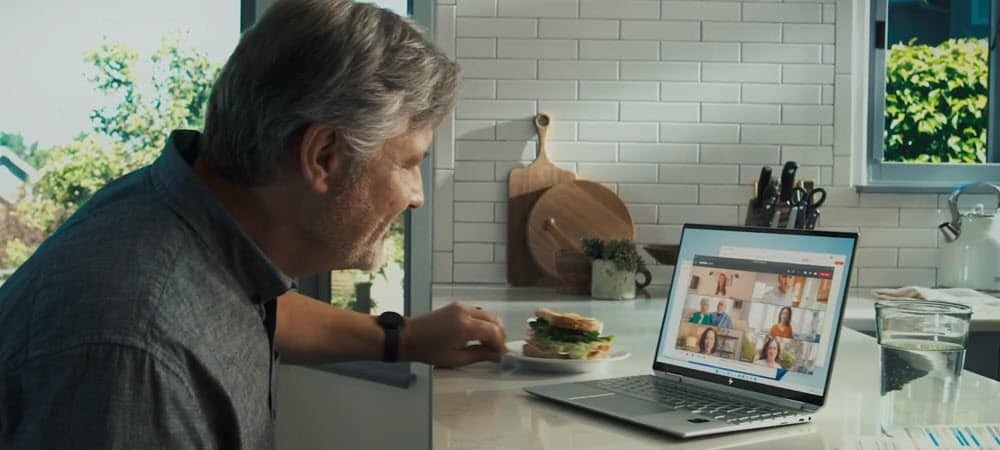Последње ажурирање дана
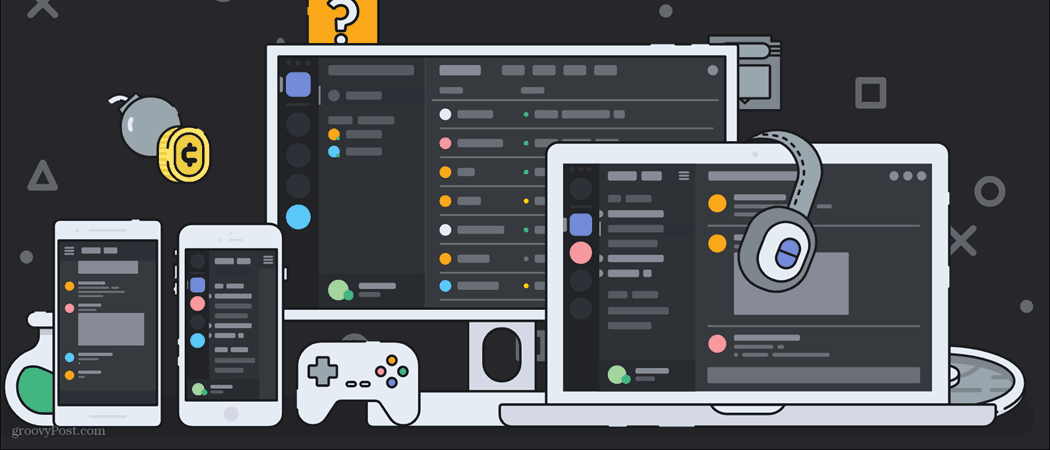
Неслога је платформа направљена за игре, али ако покушавате да ћаскате са пријатељима током игре, није стварно могуће отворити клијента и започети - или је то могуће?
Захваљујући Дисцорд прекривању у игри у оперативном систему Виндовс 10, можете приступити многим основним функцијама Дисцорд-а, укључујући промену канала, пребацивање сервера и покретање гласовних позива. Међутим, ако прекривач Дисцорд не функционише, нећете моћи да користите ове функције.
Постоји више разлога због којих Дисцордов прекривач може престати да функционише. Међутим, ако желите да решите проблем, ево шта ћете морати да урадите.
Уверите се да је омогућен прекривач за раздвајање
Пре него што почнете да мењате поставке или поново инсталирате Дисцорд, можда ћете желети да проверите да ли је прекривач Дисцорд омогућен. Ако се Дисцорд ажурирао, ваша подешавања су можда ресетована, што би потенцијално онемогућило прекривање у процесу.
Да бисте то проверили, отворите апликацију Дисцорд за рачунаре и притисните
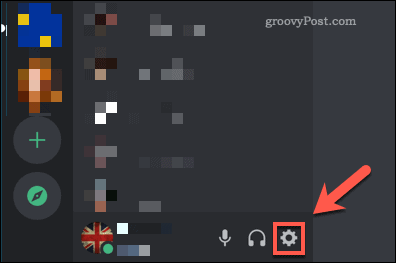
У подешавања притисните тастер Прекривање опција са леве стране. Да бисте омогућили прекривање Дисцорд, уверите се да је Омогући преклапање клизач је омогућен.
Ако није, кликните на клизач - клизач ће постати зелени када је поставка омогућена.
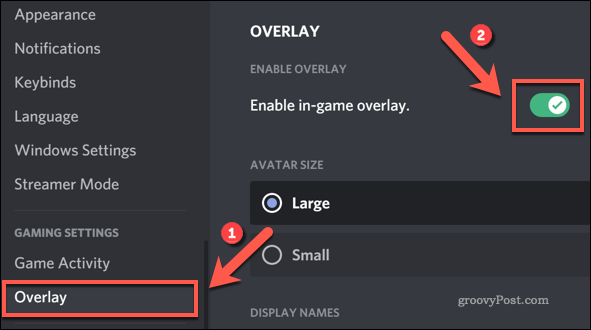
Додајте своју игру на Дисцорд
Дисцорд аутоматски открива које игре играте. Ово мења ваш статус како бисте упозорили друге кориснике, али такође омогућава Дисцорду да зна када може да укључи прекривач у игри за игре на целом екрану.
Међутим, ако Дисцорд не препозна вашу игру аутоматски, мораћете да је додате у своја подешавања Дисцорд-а. Да бисте то урадили, отворите Дисцорд и притисните тастер икона подешавања.
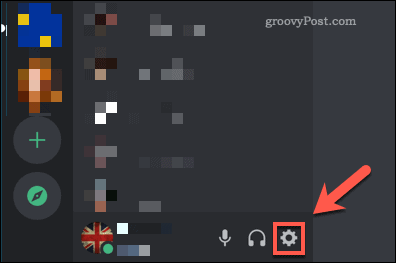
У Дисцорд-у мени подешавања, притисните Гаме Ацтивити опција. Дисцорд ће вам показати ако открије вашу игру на врху Гаме Ацтивити мени.
Ако се не догоди, кликните на Додајте га опција испод. Из искачућег менија одаберите покренуту игру коју играте, а затим притисните Додај игру да бисте га додали на листу игара Дисцорд-а.
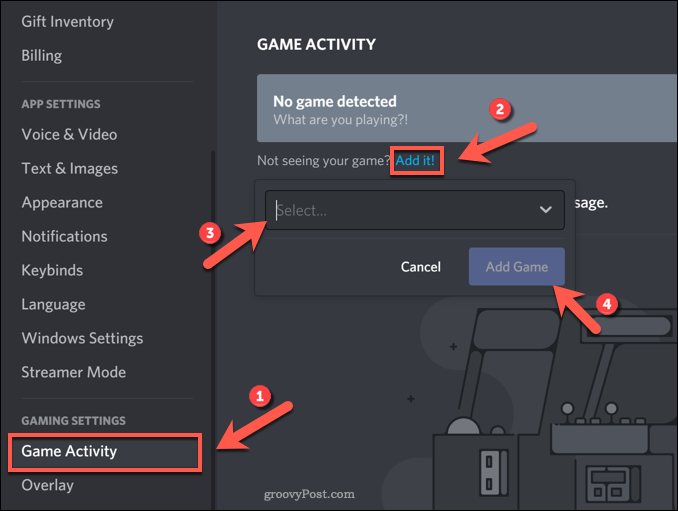
Једном додан, Дисцорд би требао знати да дозволи прекривање Дисцорд током вашег играња. Међутим, можда ћете морати да поновите ово за било које друге игре које играте.
Покрените Дисцорд као администратор
Ако користите Виндовс кориснички профил без администраторског приступа, неке функције и поставке можда неће бити доступне. То може довести до проблема, посебно за апликације преко целог екрана, попут прекривања Дисцорд.
Да бисте решили ове проблеме, мораћете да покренете Дисцорд као администратор. То можете учинити само ако на рачунару имате лозинку за администраторски налог. Пре него што започнете, уверите се да је Дисцорд потпуно затворен, без покренутих процеса.
Ако је то случај, притисните мени Старт и пронађите Неслога на листи (или користите траку за претрагу да бисте је пронашли). Када лоцирате Дисцорд у Дисцорд Инц кликните десним тастером миша, а затим притисните тастер Још>Покрени као администратор опција.
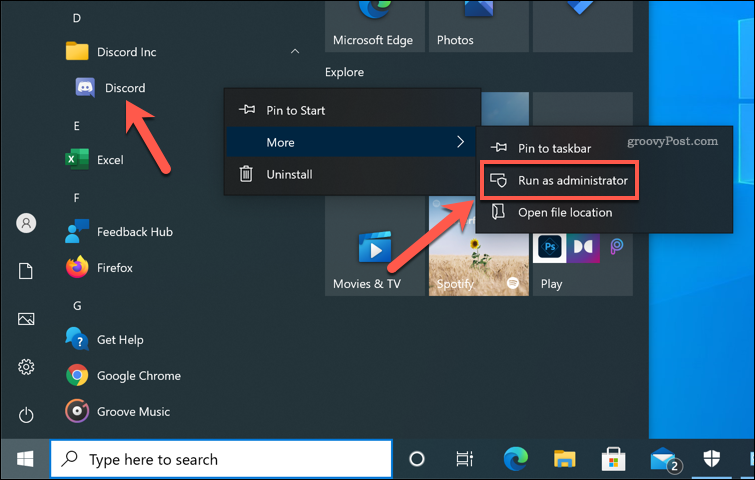
Онемогућите хардверско убрзање
Хардверско убрзање омогућава Дисцорду да искористи пуну снагу рачунара за оптимизацију одређених задатака високог интензитета, попут дељење екрана или гласовна комуникација. То чини тако што користи предности могућности обраде ваше графичке картице, ослобађајући снагу процесора за друге задатке.
Међутим, ако се ваша графичка картица максимизира током играња, хардверско убрзање на Дисцорду може нанети више штете него користи. Можда ћете морати да га онемогућите ако прекривач Дисцорд не ради или ако узрокује проблеме са перформансама током игре.
Да бисте то урадили, отворите апликацију Дисцорд, а затим притисните икона подешавања у доњем левом углу.
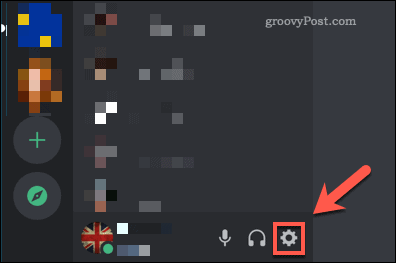
У раздору мени подешавања, притисните Изглед опција. У Напредно притисните одељак Хардверско убрзање клизач да бисте га онемогућили.
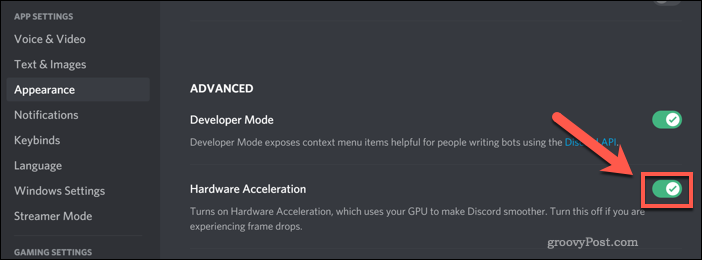
Дисцорд ће затражити да потврдите да желите да онемогућите ову функцију. Притисните у реду да бисте то урадили - Дисцорд ће се поново покренути са онемогућеним хардверским убрзањем.
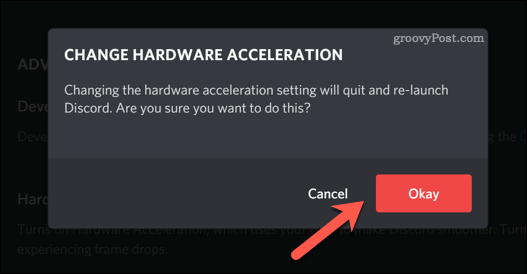
Онемогућите други софтвер
Ако и даље имате проблема са прекривањем Дисцорд, иза њега би могао да стоји други покренут софтвер. На пример, ако користите другу апликацију преко целог екрана или преклопни слој (укључујући Виндовс играћа трака), можда ћете их прво морати зауставити или онемогућити.
Ово такође може укључивати софтвер који надгледа перформансе вашег рачунара, укључујући мониторе брзине кадрова. Ако покушавате оптимизујте Виндовс за игре и ако имате проблема са прекривањем Дисцорд, препоручљиво је да користите софтвер попут овог само током тестирања.
Игре на целом екрану проузроковаће велико коришћење системских ресурса, док ће се остали софтвер (укључујући Дисцорд) борити за остатке. Ако покушавате да користите Дисцорд са игром високих перформанси, мораћете да га онемогућите и зауставите што више других независних апликација како бисте Дисцорд-у пружили најбоље шансе за рад ефикасно.
Поново инсталирајте апликацију Дисцорд Десктоп
Иако Дисцорд редовно добија ажурирања са новим функцијама и исправкама грешака, није у потпуности без грешака. Пре него што размислите о драстичнијим алтернативама (попут надоградње рачунара) за покварени проблем са преклапањем Дисцорд-а, можда ћете желети да поново инсталирате апликацију за рачунаре.
Уклањање и поновно инсталирање програма Дисцорд осигурава да имате инсталирану најновију верзију апликације. Такође брише све оштећене датотеке кеш меморије и поставке, пружајући вам најбоље шансе за радни прекривач у игри.
Можете користити Виндовс Сеттингс да бисте уклонили Дисцорд или ако прво желите да уклоните све трагове софтвера, можете потпуно га деинсталирајте користећи софтвер попут Рево Унинсталлер. Уклањање Дисцорд-а помоћу Виндовс поставки требало би да функционише за већину корисника, али ако желите потпуно чист прекид, овакав софтвер за деинсталацију неће се показати као проблем.
Да бисте уклонили Дисцорд помоћу Виндовс подешавања, кликните десним тастером миша на мени Старт и притисните тастер Подешавања опција.
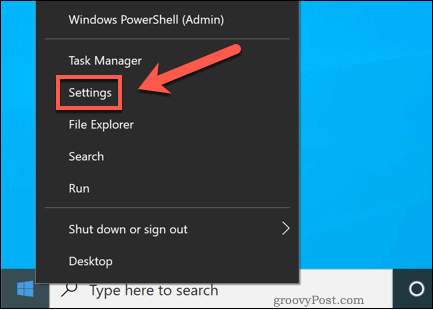
У Виндовс подешавањима притисните Апликације> Апликације и функције, затим потражите Дисцорд помоћу траке за претрагу или га померите и лоцирајте ручно.
Када пронађете ставку Дисцорд, кликните је, а затим притисните Деинсталирај> Деинсталирај.
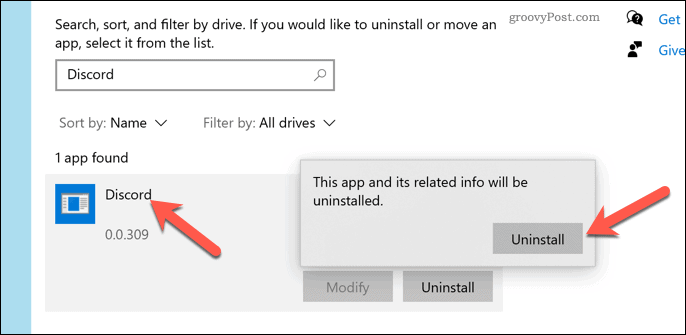
Следите било која упутства на екрану за уклањање Дисцорд-а. Једном уклоњен, преузмите најновију верзију Дисцорд за Виндовс и инсталирајте га.
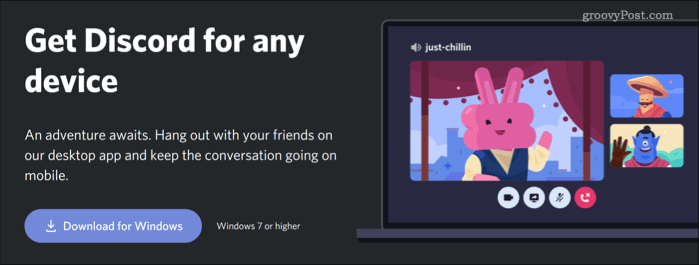
Када се Дисцорд поново инсталира, мораћете поново да се пријавите и проверите да ли је прекривач омогућен пратећи горње кораке.
Коришћење раздора
Са омогућеним и исправним радом прекривача Дисцорд, коначно можете у потпуности искористити функције које нуди. Почните од додавање пријатеља у Дисцорд, омогућавајући вам заједничко уживање у новим играма. Ако јесте створио нови Дисцорд сервер, не заборавите да размислите о томе додавање ботова за увођење нових функција, попут струјања музике или аутоматског модерирања.
То је, наравно, ако уживате у Дисцорд искуству. Можда бисте желели да размислите о томе забрањивање корисника Дисцорд-а који кваре забаву или, ако размишљате о промени платформе, брисање вашег Дисцорд сервера у потпуности.